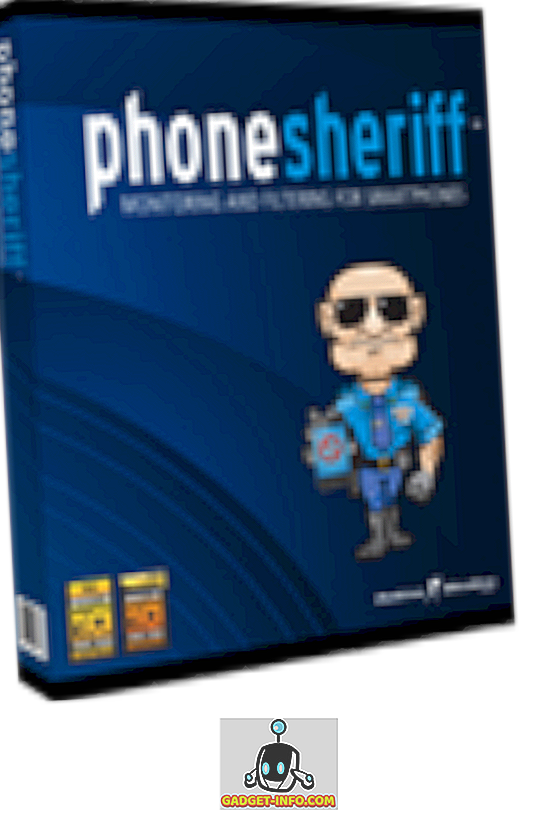Ko se na splošno povežemo z omrežjem WiFi, ne upoštevamo veliko gesla za WiFi in zato ga sčasoma pozabimo. Da, vsi smo bili tam, vendar to ni pomembno, ker smo povezani z omrežjem WiFi, kajne? Vendar, kaj, če se začne povezava WiFi začeti delovati in da je treba pozabiti omrežje in ga znova povezati znova. Prav tako boste morda morali geslo deliti z vašim prijateljem. Medtem ko si lahko geslo za WiFi vedno zapomnite na pamet ali ga nekje zabeležite, vam Windows ponuja bolj elegantno rešitev. Windows 10 (in prejšnje ponovitve operacijskega sistema Windows) vam omogočajo enostavno pregledovanje shranjenih gesel za WiFi. To naredite tako:
Prikaži geslo trenutnega omrežja WiFi
Če želite poznati geslo omrežja WiFi, s katerim ste trenutno povezani, lahko to preprosto storite z operacijskim sistemom Windows 10:
1. Z desno miškino tipko kliknite gumb »Start« in odprite » Omrežne povezave «.

2. Na strani Network Connections (Omrežne povezave) z desno miškino tipko kliknite na “Wireless Network Connection” in kliknite “Status” .

3. Nato pojdite na »Brezžične lastnosti« . V pogovornem oknu Lastnosti brezžičnega omrežja pojdite na zavihek »Varnost« in označite »Prikaži znake«, da si ogledate geslo omrežja WiFi.
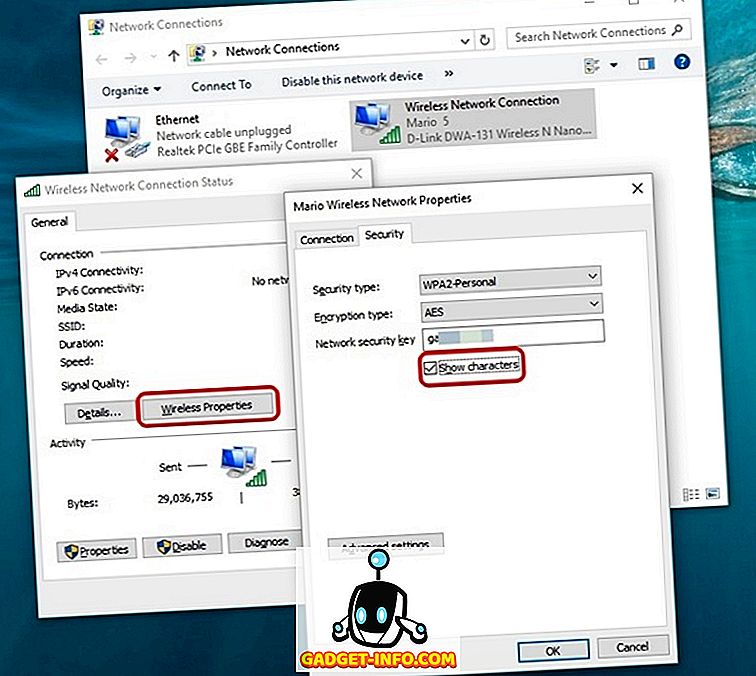
Oglejte si geslo za prej povezana omrežja WiFi
Če želite poznati gesla omrežij WiFi, s katerimi ste se prej povezali, lahko to storite tudi v sistemu Windows 10:
1. Z desno miškino tipko kliknite gumb menija Start in odprite “Command Prompt (Admin)” .

2. V ukaznem pozivu najprej vnesite ukaz “ netsh wlan show profiles ” (brez narekovajev) in pritisnite Enter, da dobite seznam vseh WiFi omrežij, s katerimi ste se kdaj povezali .

3. Nato vnesite ukaz “ netsh wlan show profile name = NetworkName key = clear ” in pritisnite Enter, da dobite podrobnosti o WiFi omrežju. Ne pozabite zamenjati NetworkName z imenom omrežja WiFi, katerega geslo želite vedeti.

4. Ko vnesete ukaz, boste v geslu » Ključna vsebina « našli geslo WiFi omrežja.

Preprosto preverite gesla WiFi v sistemu Windows 10
Možnosti so, ste bili presenečeni, kako enostavno je, da si ogledate shranjene WiFi gesla v operacijskem sistemu Windows 10. No, ste dobrodošli! Zato začnite pregledovati gesla za WiFi in nam sporočite, če naletite na kakršne koli težave s procesom. Zvok je v spodnjem oddelku za komentarje.